在当今数字化时代,文档处理已成为日常工作与学习中不可或缺的一部分,PDF(Portable Document Format)和Word文档是最为常见的两种文件格式,尽管它们各自拥有独特的优势,但在某些情况下,我们可能需要将PDF内容转换并排版到Word文档中,以便于编辑、注释或进一步的格式调整,本文将详细探讨如何高效地实现这一过程,包括使用专业软件工具、在线平台以及手动调整技巧,旨在帮助读者掌握PDF转Word后的排版优化方法。
1. 选择合适的转换工具
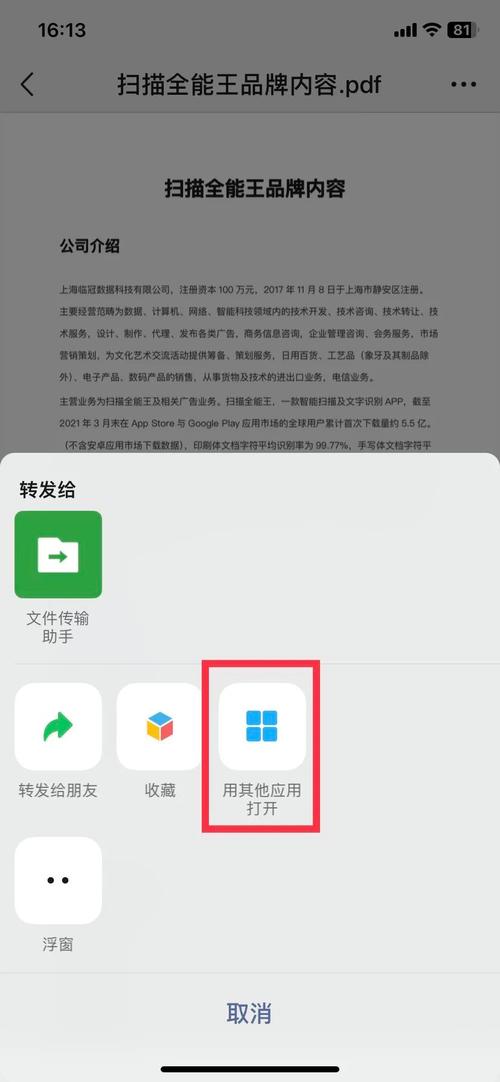
Adobe Acrobat DC
作为PDF的创造者,Adobe Acrobat DC提供了强大的PDF转Word功能,它不仅能精确保留原文档的布局、字体和图像,还支持批量转换,适合处理大型文档集,操作步骤如下:
1、打开Adobe Acrobat DC,选择“工具”>“PDF转换”>“导出PDF”。
2、选择要转换的文件,设置输出格式为Microsoft Word文档(.docx)。
3、点击“导出”,选择保存位置即可。
在线转换服务
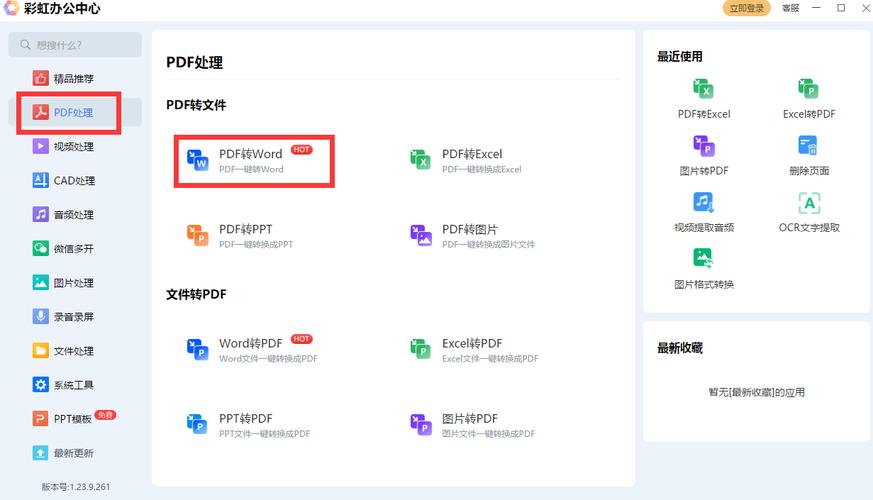
对于不想安装软件的用户,在线转换工具如Smallpdf、ILovePDF等提供了便捷的PDF转Word服务,这些平台通常支持拖拽上传文件,一键转换,且多数提供免费试用额度,使用时只需访问网站,按照提示上传PDF文件并下载转换后的Word文档。
2. PDF转Word后的常见问题及解决策略
格式错乱
由于PDF与Word的渲染机制不同,转换后可能会出现文字重叠、图片位置偏移等问题,可以利用Word的“布局”选项卡下的“对齐方式”(如左对齐、居中对齐)调整文本位置,或使用“图片格式”选项调整图片大小和位置,对于复杂的表格结构,建议手动重新绘制表格以确保准确性。
字体缺失
如果PDF中使用了特殊字体,而你的系统未安装这些字体,转换后的Word文档可能会显示为默认字体,解决方法是在转换前通过Adobe Acrobat Pro DC的“预检”功能嵌入所有字体,或者在Word中手动替换缺失字体。
3. 高级排版技巧
目录生成
对于长篇文档,自动生成目录能大大提升阅读体验,在Word中,可以通过“引用”>“目录”>“自定义目录”来设置标题级别、样式和页码格式,确保文档中的标题应用了相应的样式(如“标题1”、“标题2”),这样Word才能正确识别并生成目录。
分节与页眉页脚
为了区分文档的不同部分(如前言、正文、附录),可以使用“页面布局”>“分隔符”>“下一页”来插入分节符,进入“设计”>“页眉和页脚”,选择“奇偶页不同”或“首页不同”,即可为各部分设置独立的页眉和页脚内容。
图表编号与交叉引用
在学术或技术文档中,经常需要对图表进行编号并建立交叉引用,Word提供了“插入”>“题注”功能来自动编号图表,并通过“引用”>“交叉引用”来创建指向特定图表的引用链接,这有助于保持文档的一致性和专业性。
4. FAQs
Q1: 转换后的Word文档无法正常编辑怎么办?
A1: 这可能是由于PDF文件被加密或包含扫描件导致,请先检查PDF是否已解密,如果是扫描件,则需要使用OCR(光学字符识别)技术将其转换为可编辑文本,再进行转换。
Q2: 转换后的Word文档出现大量空白页怎么办?
A2: 空白页通常是由PDF中的分页符、隐藏段落标记或不可见对象造成的,在Word中,可以通过“显示/隐藏编辑标记”(位于“开始”选项卡下)查看并删除不必要的分页符和空段落,同时检查是否有隐藏的图形或对象占据了页面空间。
虽然PDF转Word后的排版工作可能需要一些耐心和细致操作,但通过上述方法和技巧,可以有效提升文档质量,满足各种编辑需求,无论是学术研究、商务报告还是个人笔记整理,掌握这些技能都将使你的文档处理更加得心应手。
各位小伙伴们,我刚刚为大家分享了有关pdf怎么排版word的知识,希望对你们有所帮助。如果您还有其他相关问题需要解决,欢迎随时提出哦!
内容摘自:https://news.huochengrm.cn/cydz/23642.html
